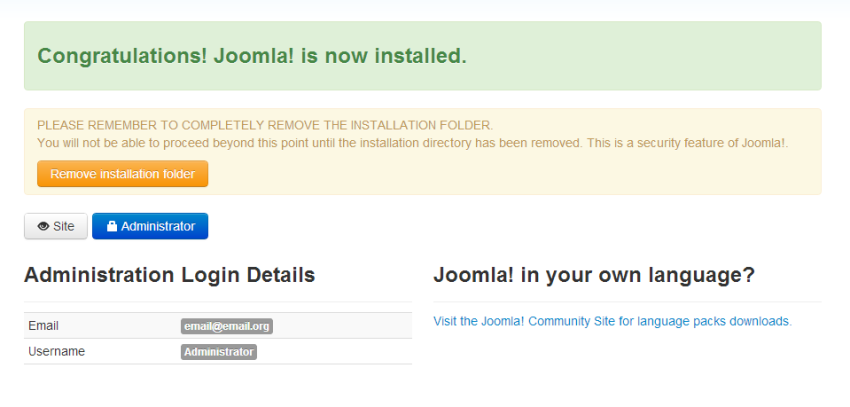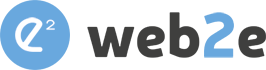Joomla: installazione guidata passo passo
Joomla! è un Content Management System (CMS) realizzato dagli stessi sviluppatori che hanno portato Mambo CMS all'attuale stato di sviluppo vincendo diversi riconoscimenti internazionali. In questo articolo troverai una guida che ti permetterà di installare Joomla al meglio!
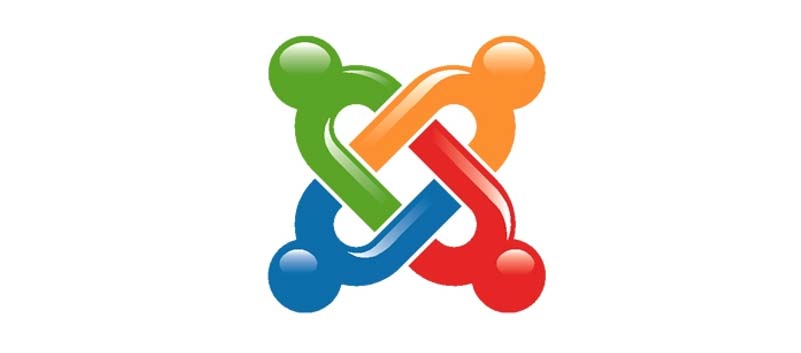
1) Requisiti:
Prima di iniziare l'installazione di Joomla!, ci sono un paio di prerequisiti che devono essere soddisfatti per installare Joomla! 3.x con successo. Questi si applicano se si dispone di un server dedicato, un server di hosting plan condiviso o si sta installando una copia su un computer locale per test o sviluppo.
Per poter installare e di conseguenza utilizzare Joomla, è necessario soddisfare i seguenti requisiti di seguito.
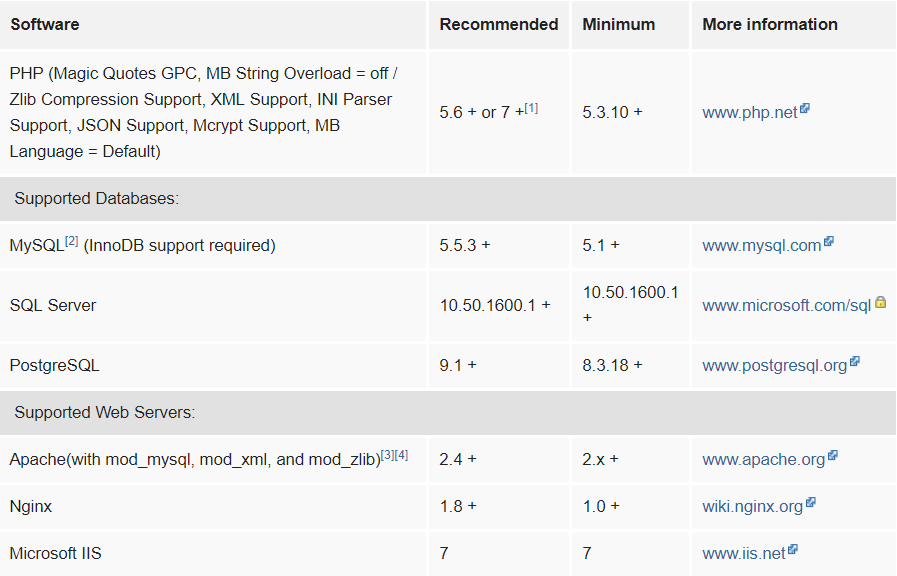
2) Prepararsi per l'installazione:
Vai su Joomla.org e fai clic sul pulsante nero che dice "Scarica Joomla.
Scarica l'ultima versione". Trova la riga che dice ".... Pacchetto completo" e fai clic sul testo "ZIP".
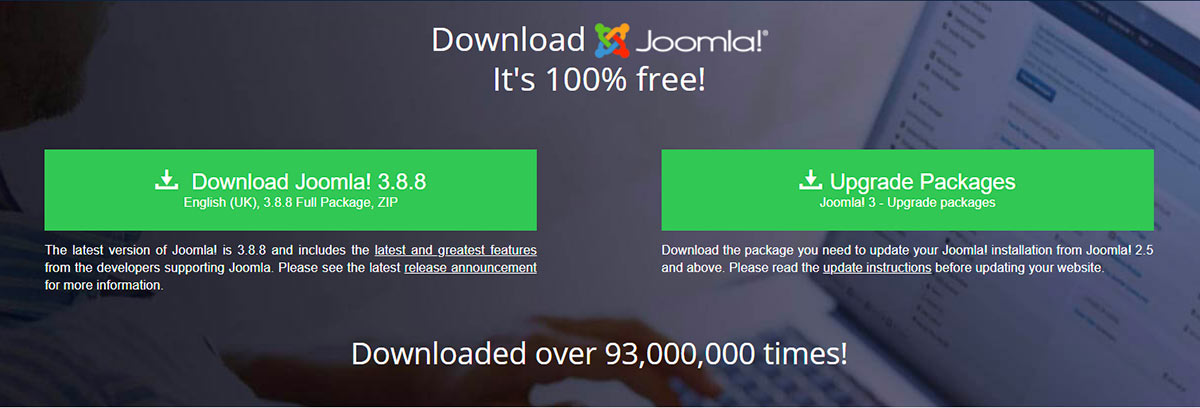
3) Configurazione principale:
Per avviare l'installazione di Joomla! basterà aprire il browser preferito e navigare fino al nome di dominio del sito. Sull'installazione host userete http://www.yoursitename.com. Se stai installando Joomla! localmente, utilizzerai http: // localhost / , e dovresti vedere la schermata di installazione.
Compila le seguenti informazioni: Site Name, Description, Site Offline, Admin Email, Admin Username, Admin Password e Confirm Admin Password.
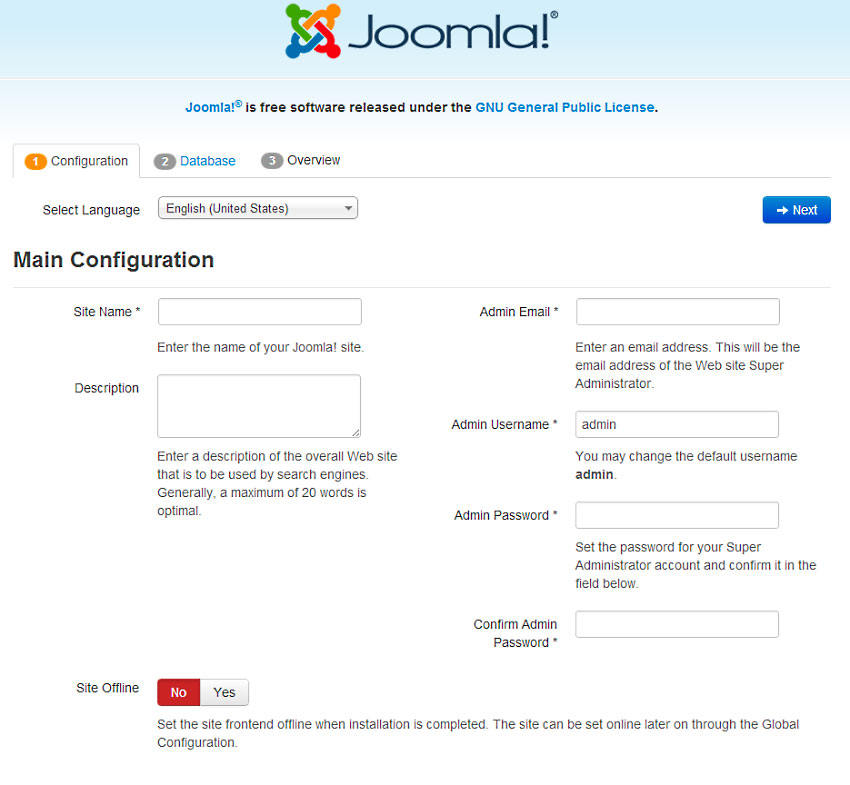
4) Configurazione del database:
Ora dovrai inserire le informazioni sul database che userai per Joomla!. È stato suggerito di scrivere queste informazioni nella scheda "Prepara per l'installazione".
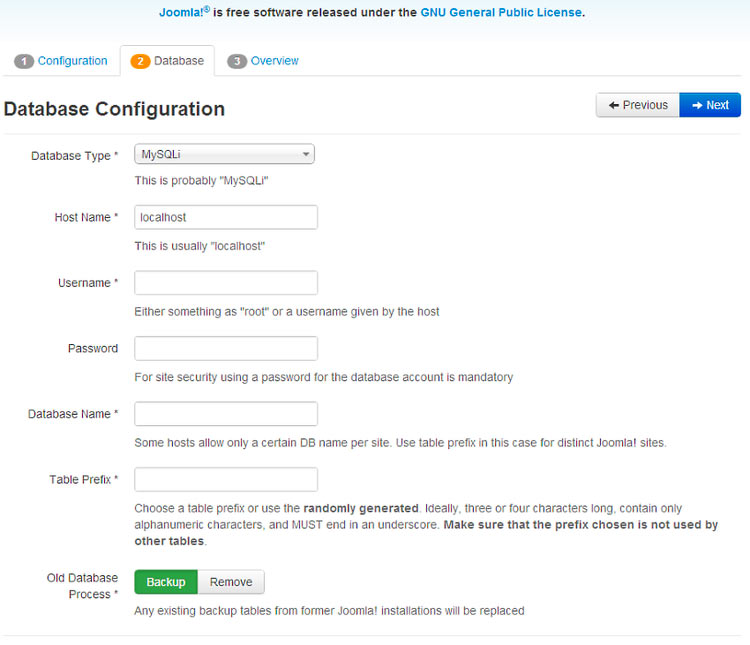
5) Per concludere:
L'ultima pagina dell'installazione del browser Web contiene tutte le informazioni sull'installazione. Ciò include le opzioni per l'installazione dei dati di esempio.
Installa dati di esempio e configurazioni email.
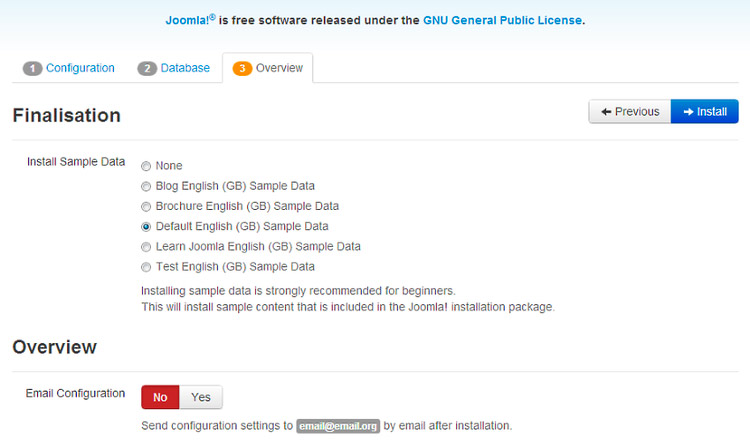
6) Controllo della configurazione:
Se tutto è in ordine, vedrai l'installazione nella parte superiore della pagina di panoramica. In caso contrario, questo è il luogo dove controllare e vedere quali potrebbero essere le cause di un eventuale problema.
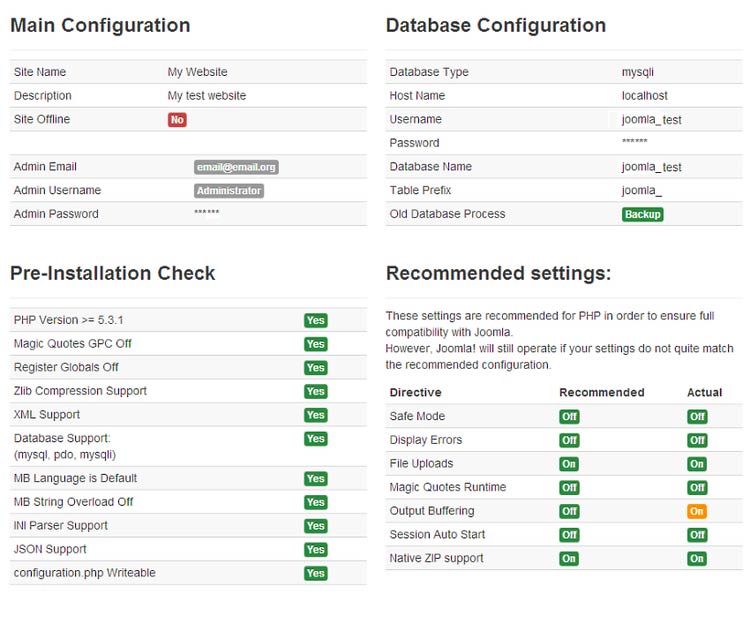
7) Finire:
Complimenti hai installato correttamente Joomla!. È necessario eliminare la cartella di installazione. Fare clic su Rimuovi cartella di installazione e apparirà un messaggio di successo. Ora puoi accedere al registro Amministratore facendo clic su Amministratore o vai direttamente al tuo sito facendo clic su Sito.